您的位置:首页 > 谷歌浏览器视频播放黑屏问题及修复方案
谷歌浏览器视频播放黑屏问题及修复方案
时间:2025-07-27
来源:谷歌浏览器官网
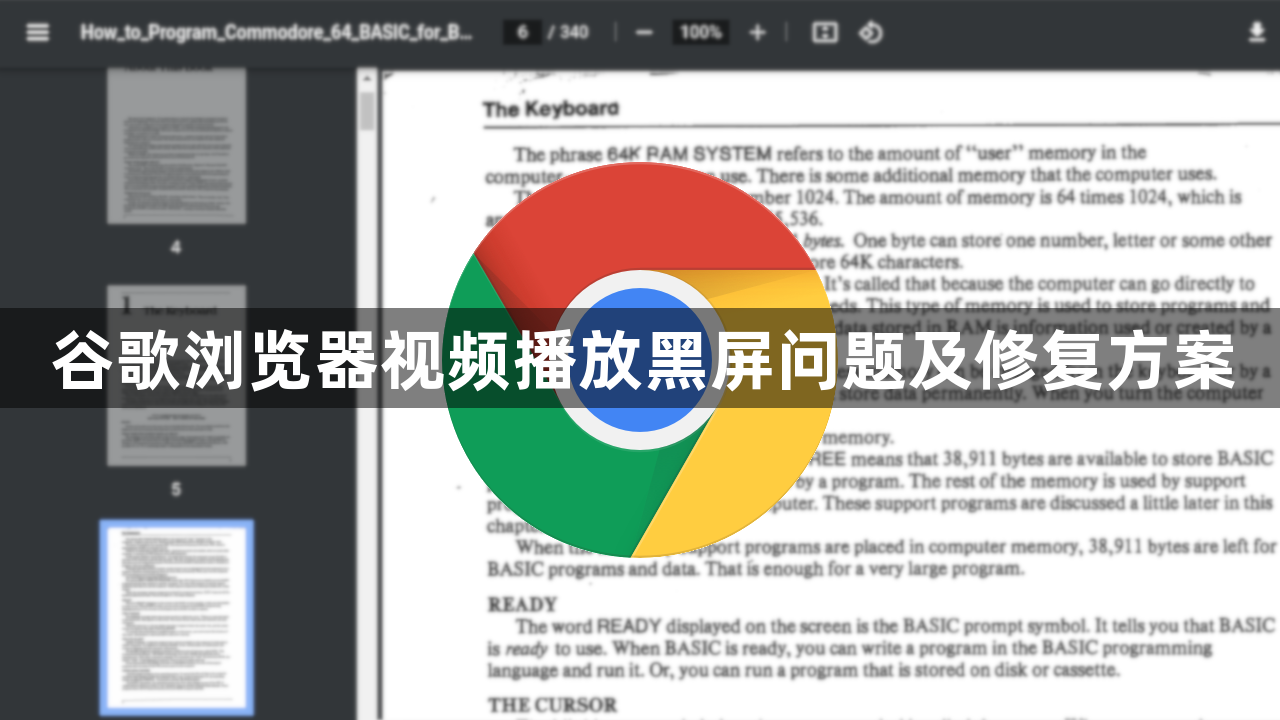
1. 调整硬件加速设置
- 进入设置页面:在谷歌浏览器地址栏输入 `chrome://settings/`,按下回车键进入设置页面。
- 关闭硬件加速:向下滚动找到“系统”选项,点击展开后找到“使用硬件加速模式(如果可用)”选项,将其设置为“关闭”。
- 重启浏览器:关闭硬件加速后,重启浏览器即可生效。此操作可解决因硬件加速导致的视频黑屏问题。
2. 修改Chrome标志实验功能
- 进入标志页面:在地址栏输入 `chrome://flags/`,进入Chrome实验功能页面。
- 搜索相关设置:在搜索框中输入“power”,找到“Prefer HTML over the corresponding PDF”选项。
- 启用或禁用相关功能:根据实际需求,将该功能设置为“启用”或“停用”,然后点击页面底部的“立即重新启动”按钮,保存更改并重启浏览器。
3. 更新显卡驱动
- 检查驱动版本:右键点击桌面空白处,选择“显示设置”或“图形属性”(具体选项因系统而异),查看当前显卡驱动版本。
- 下载最新驱动:访问显卡厂商官网(如NVIDIA、AMD或Intel),下载并安装最新的驱动程序。
- 重启电脑:完成驱动更新后,重启电脑以确保新驱动生效。过时的显卡驱动可能导致视频渲染异常,更新驱动可解决兼容性问题。
4. 禁用冲突插件或扩展程序
- 进入扩展程序管理页面:点击浏览器右上角的菜单按钮,选择“更多工具”-“扩展程序”。
- 逐一禁用扩展程序:逐个禁用已安装的扩展程序,尤其是与视频播放相关的插件(如广告拦截器或视频增强工具)。
- 测试视频播放:每次禁用后尝试播放视频,若黑屏问题消失,则说明该扩展程序为冲突源。可保留禁用状态或更换其他同类插件。
5. 清理浏览器缓存和数据
- 进入设置页面:在地址栏输入 `chrome://settings/`,进入设置页面。
- 清除浏览数据:向下滚动找到“隐私与安全”选项,点击“清除浏览数据”。选择时间范围(建议选择“全部时间”),并勾选“缓存的图片和文件”以及“Cookie及其他网站数据”。
- 确认清理:点击“清除数据”按钮,完成后重启浏览器。缓存或临时文件损坏可能导致视频无法正常加载。
6. 尝试其他浏览器或设备
- 切换浏览器:若上述方法均无效,可尝试使用其他浏览器(如Firefox或Edge)播放视频,检查是否仍存在黑屏问题。
- 更换设备测试:若条件允许,可在其他设备上播放同一视频,以判断问题是否与当前设备硬件或系统相关。此步骤有助于确定问题范围,排除浏览器之外的故障因素。
